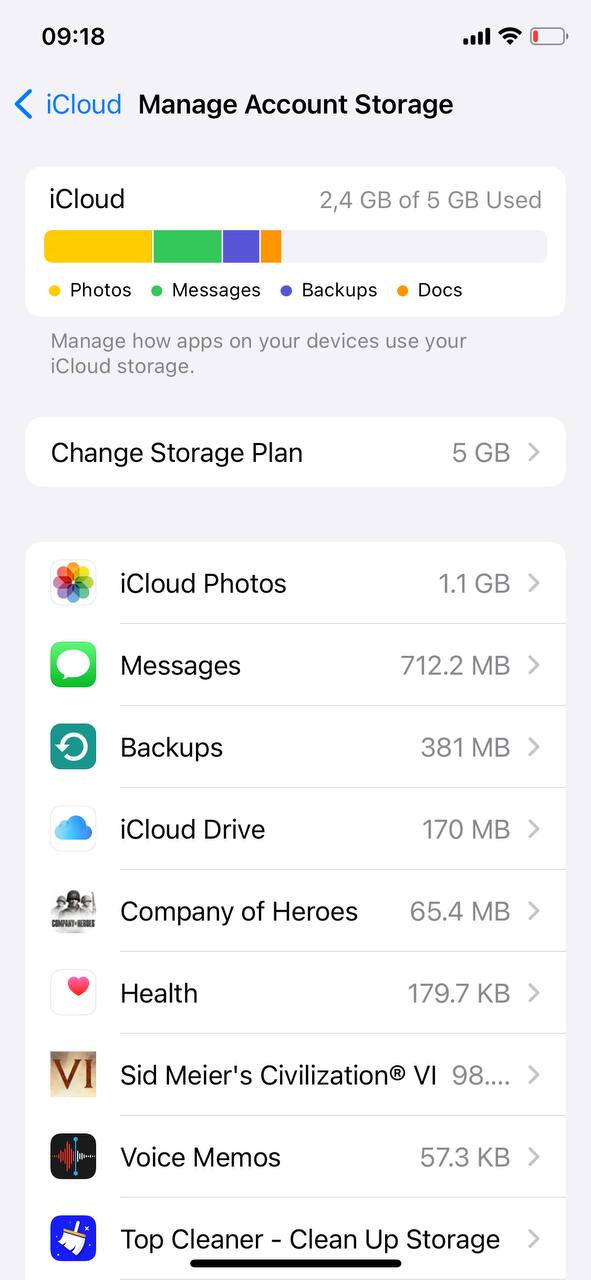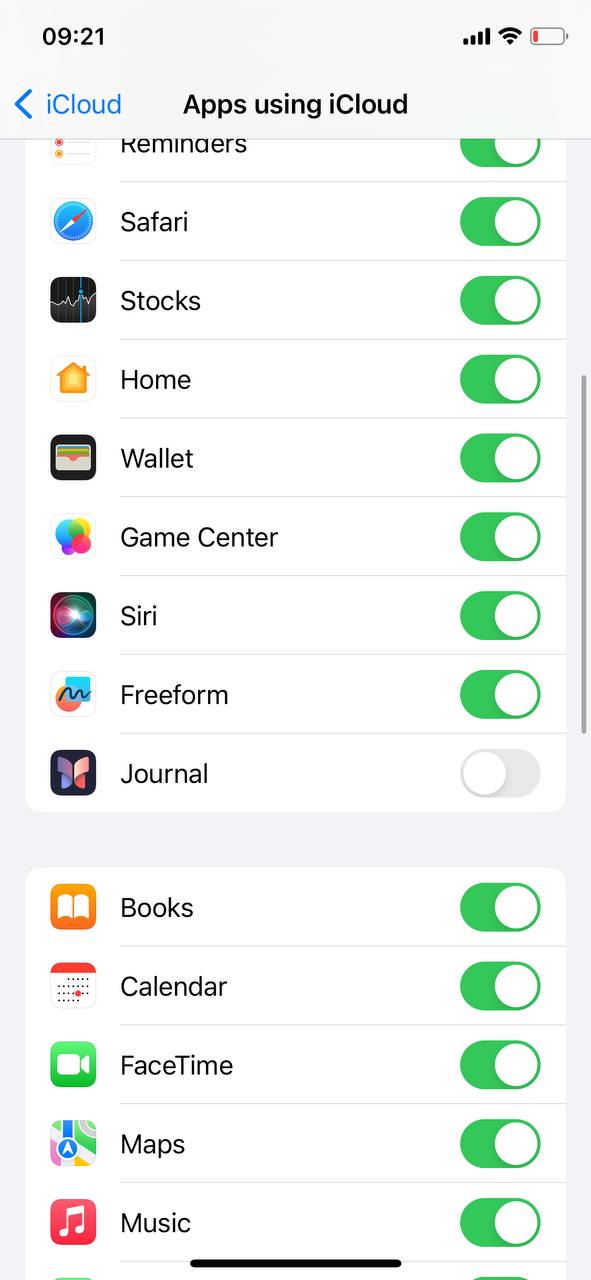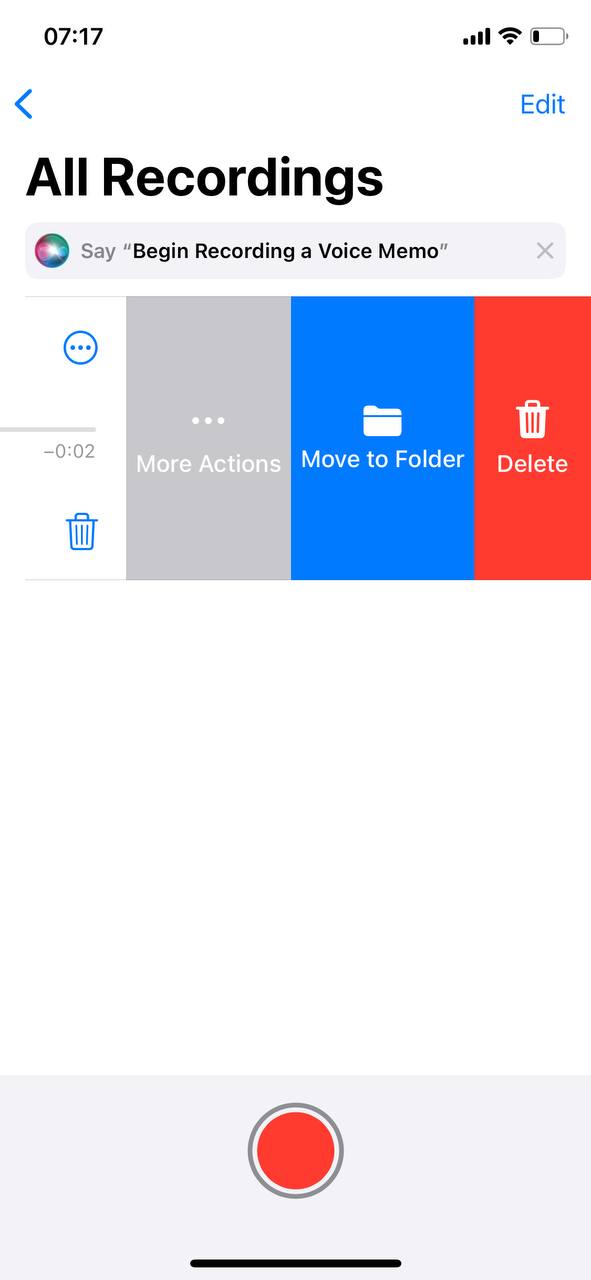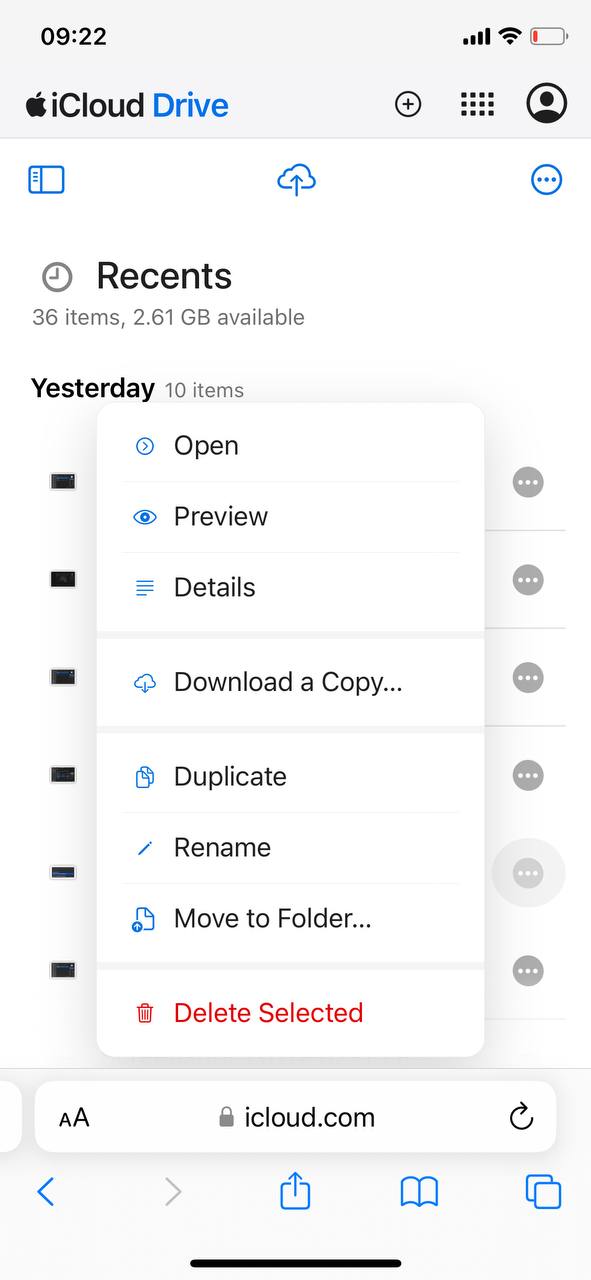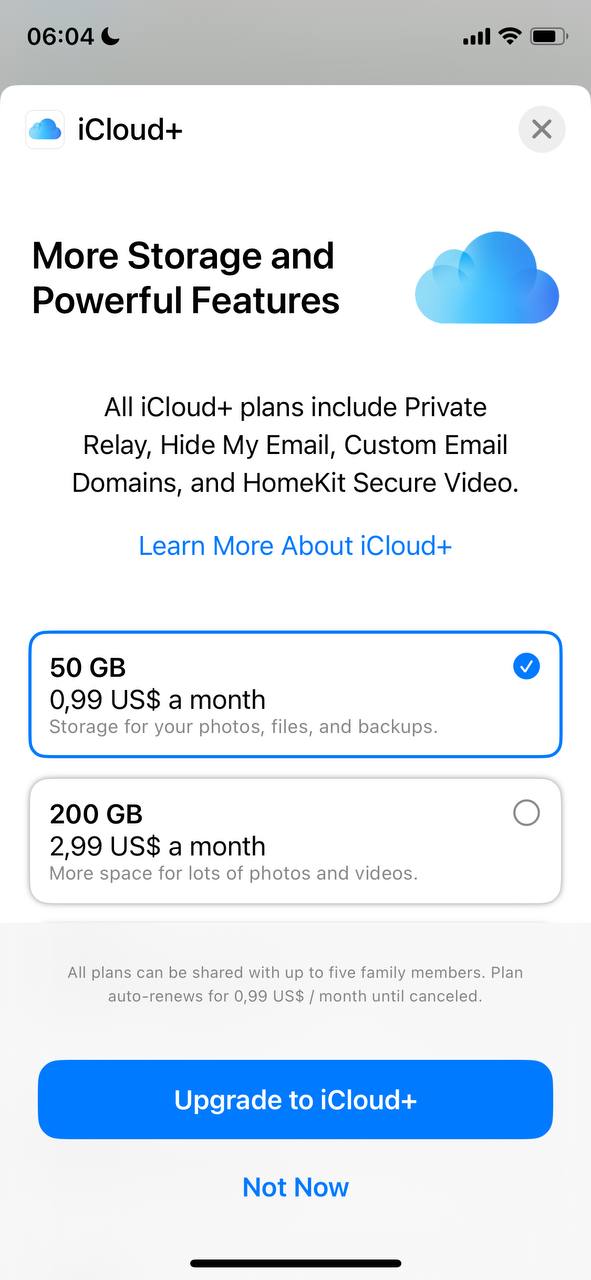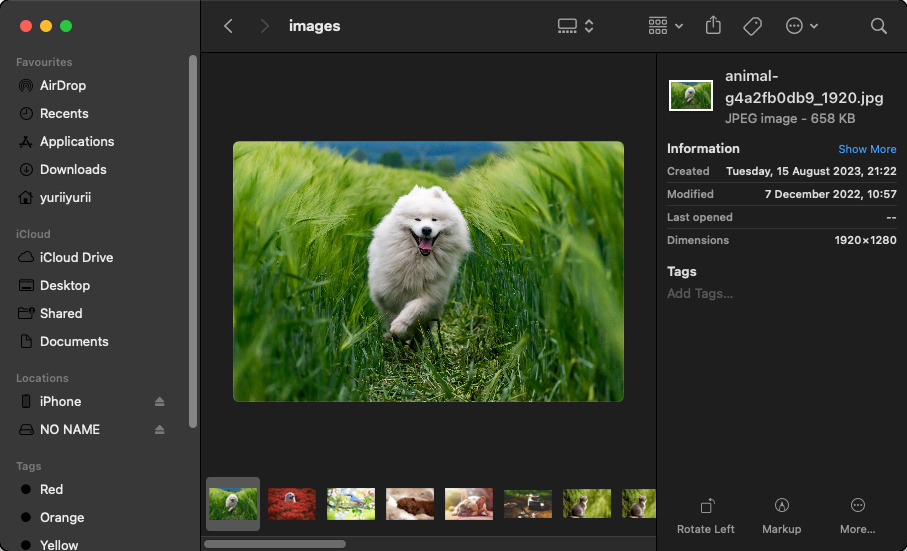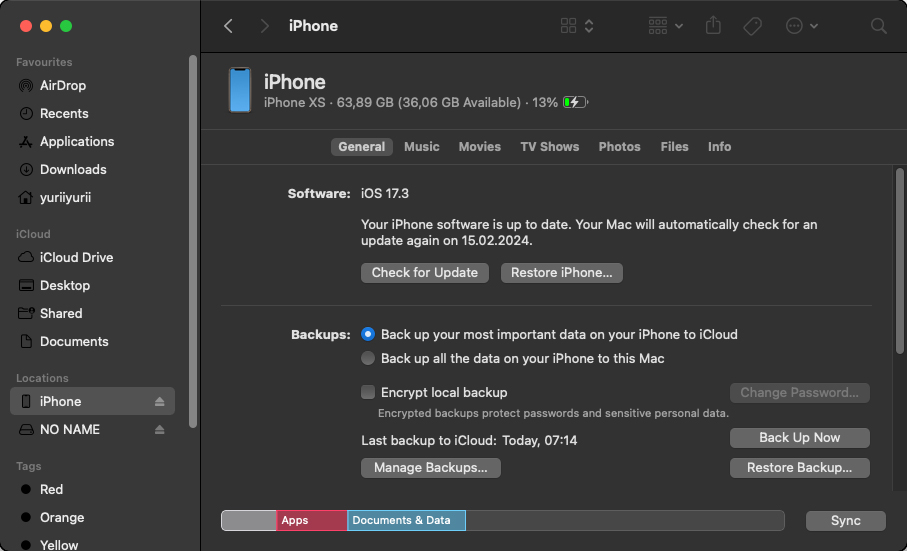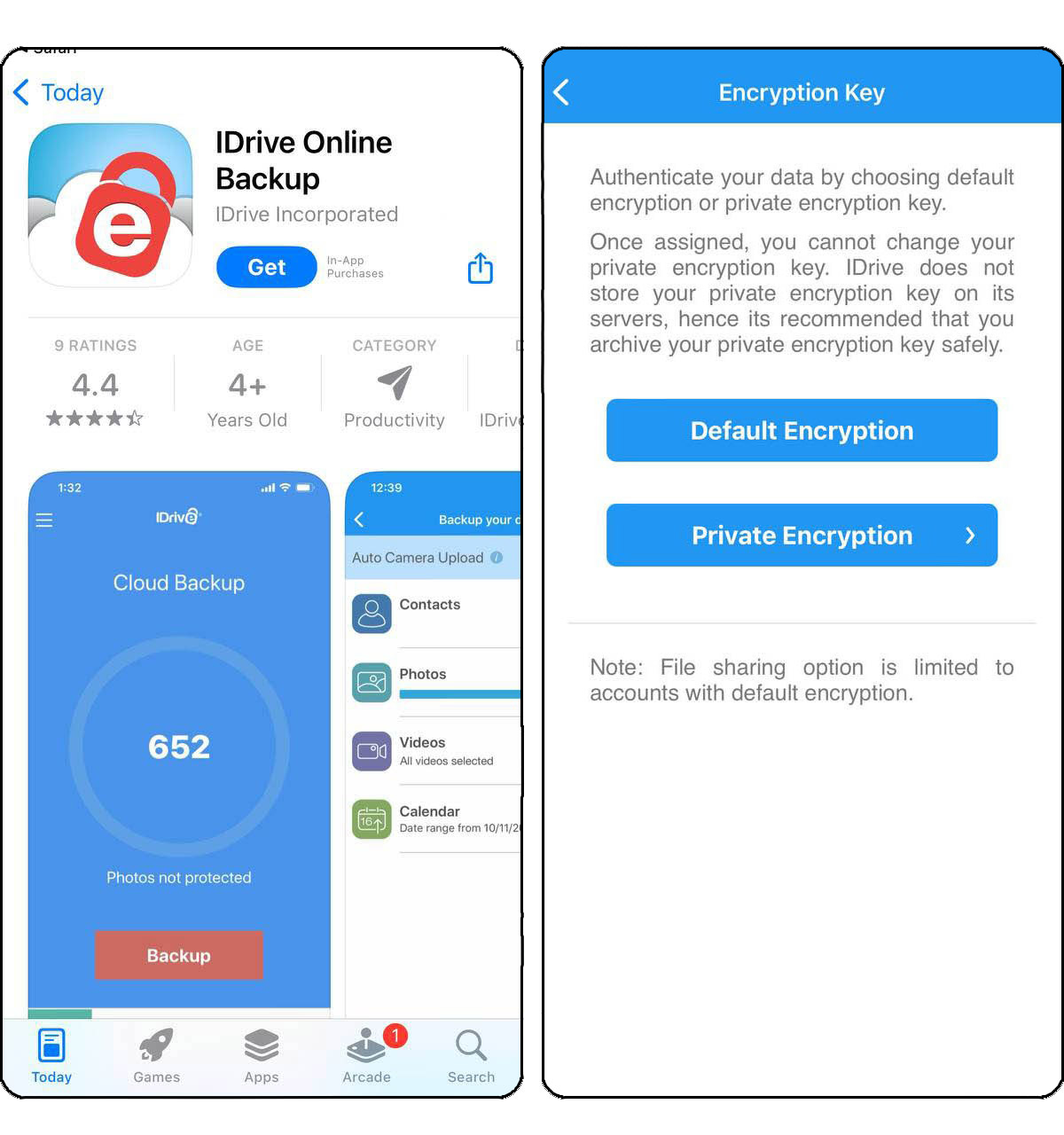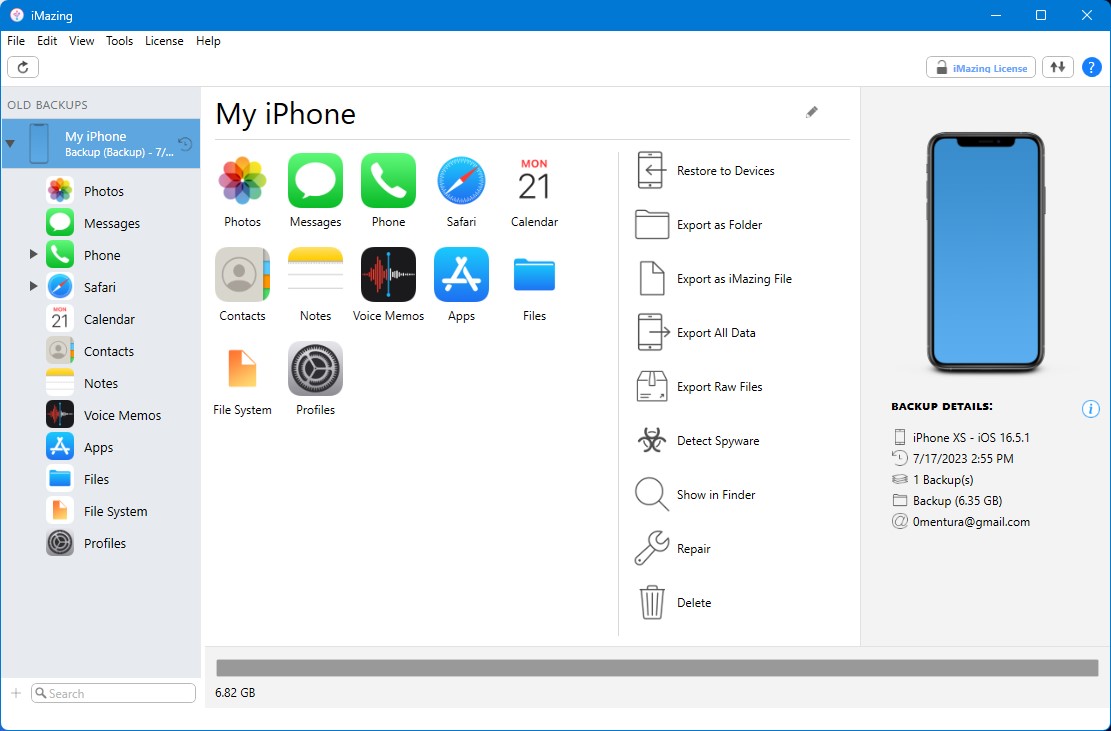Kolik úložného prostoru potřebujete na zálohování iPhone?
Zajímá vás, kolik místa potřebujete k zálohování vašeho iPhonu? To je složitá otázka, obzvláště když na naše zařízení ukládáme více fotografií, videí a dat aplikací. V tomto článku vysvětlujeme, jak odhadnout potřebné úložiště a poskytujeme jednoduché kroky pro správu vašeho zálohovacího úložiště, což vám pomůže udržet vaše důležitá data v bezpečí, aniž byste zaplnili váš iCloud.
Kolik úložného prostoru potřebujete na zálohu iPhone?
Zálohování vašeho iPhone je zásadní pro ochranu vašich dat, ale často vyvstává otázka: jak mnoho místa potřebuji k zálohování mého iPhone? Velikost zálohy se může značně lišit od 2 GB až do 100 GB na základě několika faktorů, které zahrnují množství dat aplikací, fotografií a videí uložených na vašem zařízení.
- App Data: Aplikace nainstalované ve vašem iPhonu mohou významně přispívat k velikosti vaší zálohy, zejména pokud tyto aplikace ukládají velké množství dat.
- Fotografie a videa: Fotografie a videa ve vysokém rozlišení zabírají značné množství místa. Čím více médií máte, tím větší bude vaše záloha.
- Nastavení zařízení a další data: To zahrnuje vaše zprávy, e-maily, kontakty, události v kalendáři a další nastavení zařízení.
Chcete-li odhadnout, kolik úložného prostoru potřebujete na zálohování iPhone, můžete zkontrolovat aktuální velikost vaší zálohy iPhone v nastavení iCloud nebo v iTunes. To vám dá základní představu, ale pamatujte, že jak přidáváte do svého zařízení další data, velikost vaší zálohy se zvětší.
Co se týče záloh iCloud, Apple poskytuje 5 GB volného úložiště iCloud, což nemusí být dostatečné pro úplnou zálohu iPhone. Možná bude potřeba zakoupit další úložiště nebo spravovat velikost zálohy výběrem toho, co se má zálohovat.
Jak uvolnit místo pro zálohu iPhone?
Když se jedná o zajištění dostatečného místa pro zálohu iPhone v iCloud, existují 3 hlavní způsoby, jak toho dosáhnout.
1. Snížení velikosti zálohy iCloud
Správné řízení vaší zálohy iCloud může výrazně snížit potřebný úložný prostor. Zde je podrobný návod:
- Spravovat data v iCloud: Přístup Nastavení > [vaše jméno] > iCloud > Spravovat úložiště účtu. Zde uvidíte seznam aplikací a velikost jejich úložiště. Odstranění dat pro neesenciální aplikace může ušetřit značné množství místa.
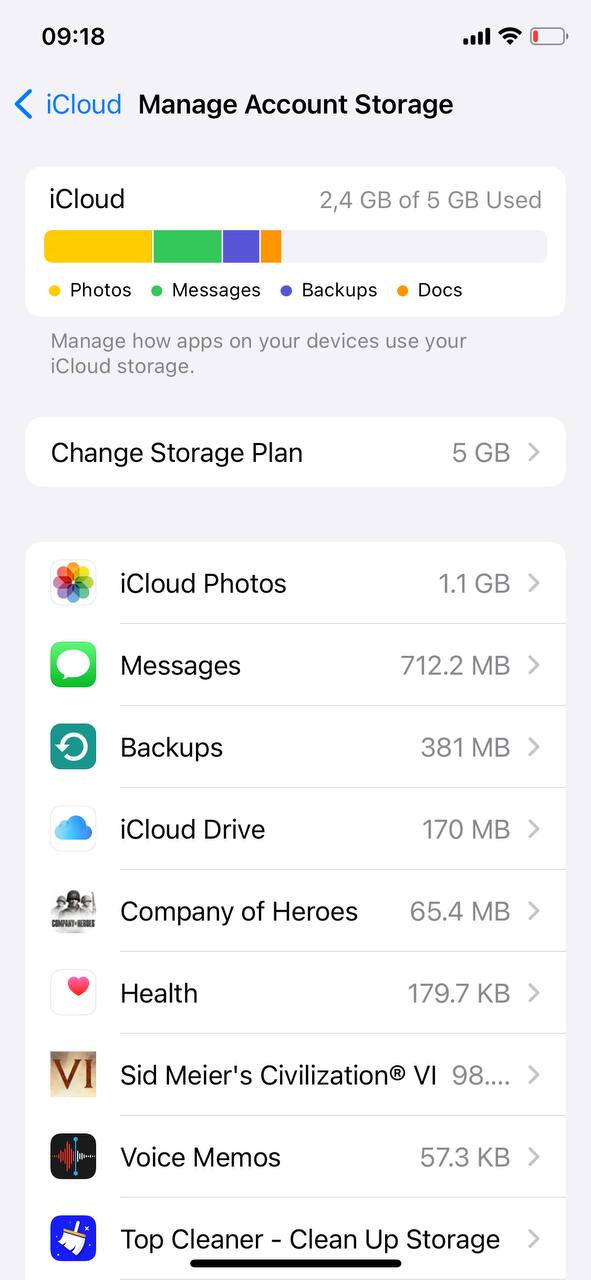
- Zakázat zbytečné zálohy: Zvažte vypnutí záloh pro služby s velkou spotřebou dat, jako jsou Zprávy, přechodem na Nastavení > [vaše jméno] > iCloud a vypnutím možnosti zálohy pro Zprávy.
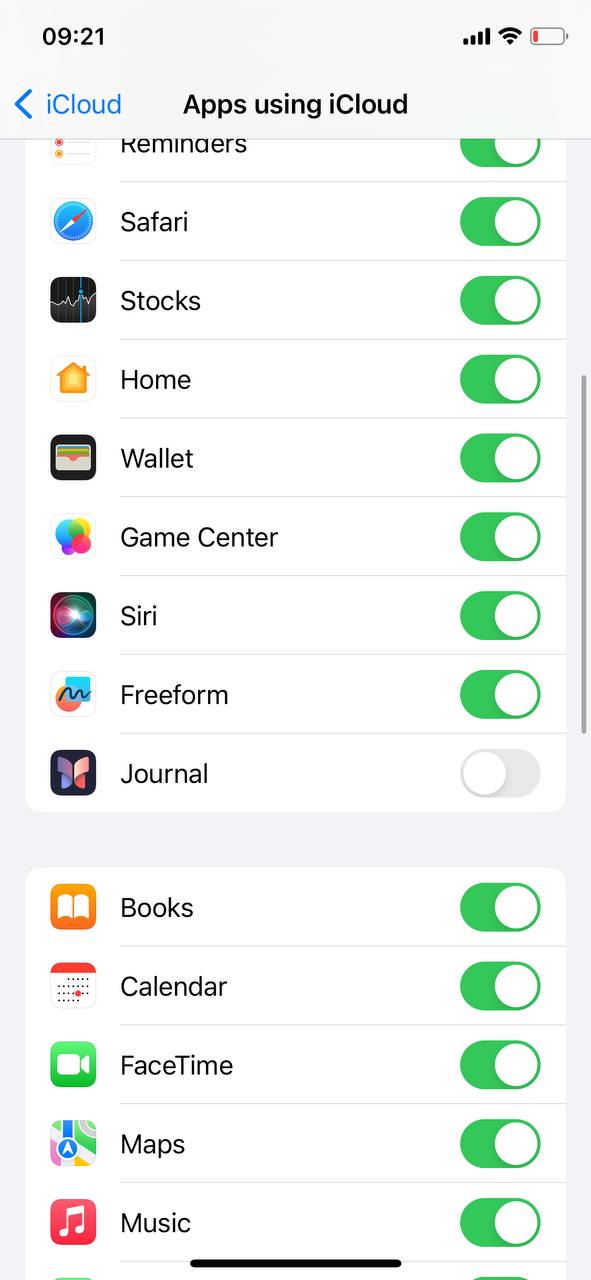
- Vyčistit hlasové poznámky: Projděte a odstraňte všechny nepotřebné hlasové poznámky buď přímo v aplikaci Hlasové poznámky nebo přes iCloud Drive, abyste uvolnili více prostoru.
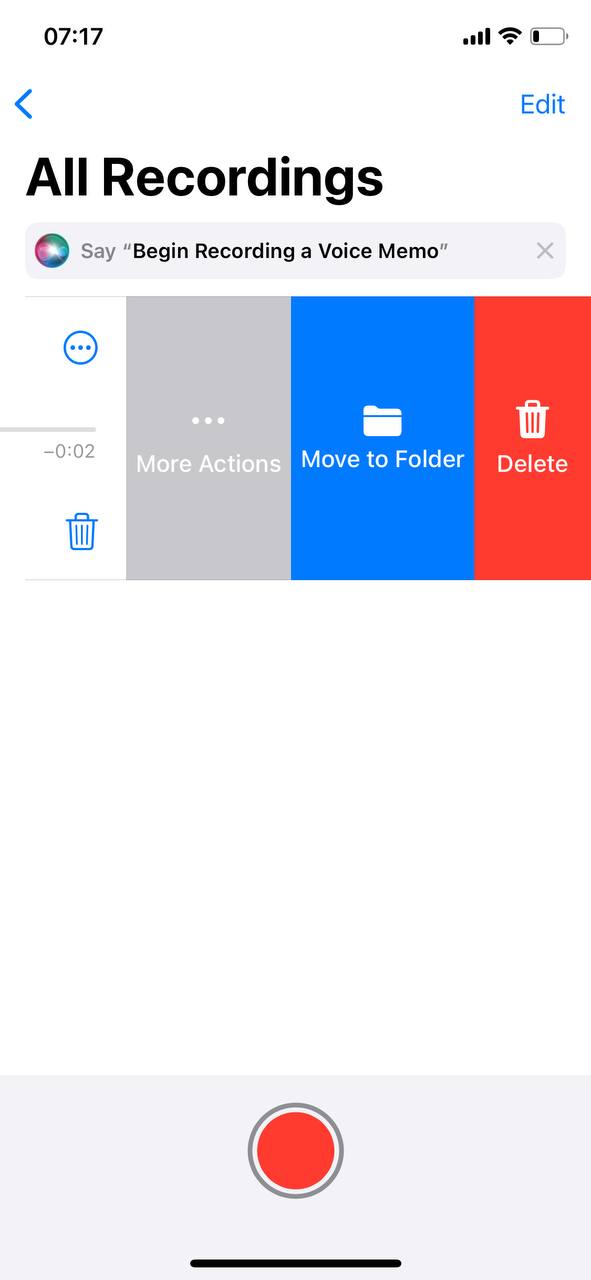
Každý z těchto kroků pomáhá snížit množství úložného prostoru iCloud potřebného pro zálohy, čímž zajišťuje, že je uložena pouze nezbytná data.
2. Odstranit ostatní data iCloud
- Spravovat iCloud Drive: Přejděte na iCloud Drive k identifikaci a odstranění souborů nebo složek, které již nejsou potřebné. To může výrazně snížit využití vašeho úložiště iCloud.
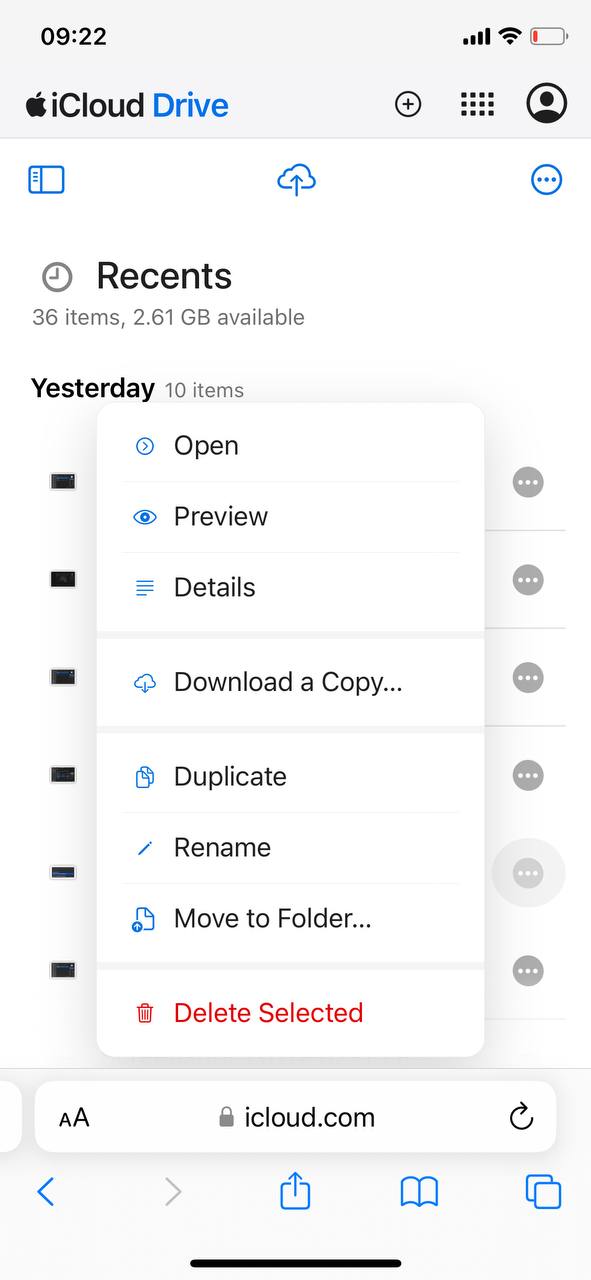
- Clean Up Emails: Prohlédněte si svůj iCloud e-mail na staré nebo velké e-maily, zvláště ty s přílohami, a smažte je, abyste uvolnili místo.
- Vymazat data Safari: Jděte na Nastavení > Safari a vyberte Vymazat historii a data webových stránek pro odstranění mezipaměti a cookies, čímž uvolníte místo v iCloud využívané prohlížečem Safari.

Každý krok je zaměřen na různé typy dat v iCloud, čímž zajišťuje důkladné vyčištění vašeho úložiště.
3. Rozšíření vašeho úložiště iCloud
Pokud i po zvládnutí vašeho úložiště stále potřebujete více místa, zvažte upgrade vašeho plánu úložiště v iCloud:
- Přístup do nastavení iCloud: Na svém iPhonu přejděte na Nastavení > [vaše jméno] > iCloud > Spravovat úložiště účtu.

- Vyberte plán: Vyberte Kup více úložného prostoru nebo Změnit tarif uložiště pro zobrazení dostupných možností. Apple nabízí různé plány vyhovující rozličným potřebám.
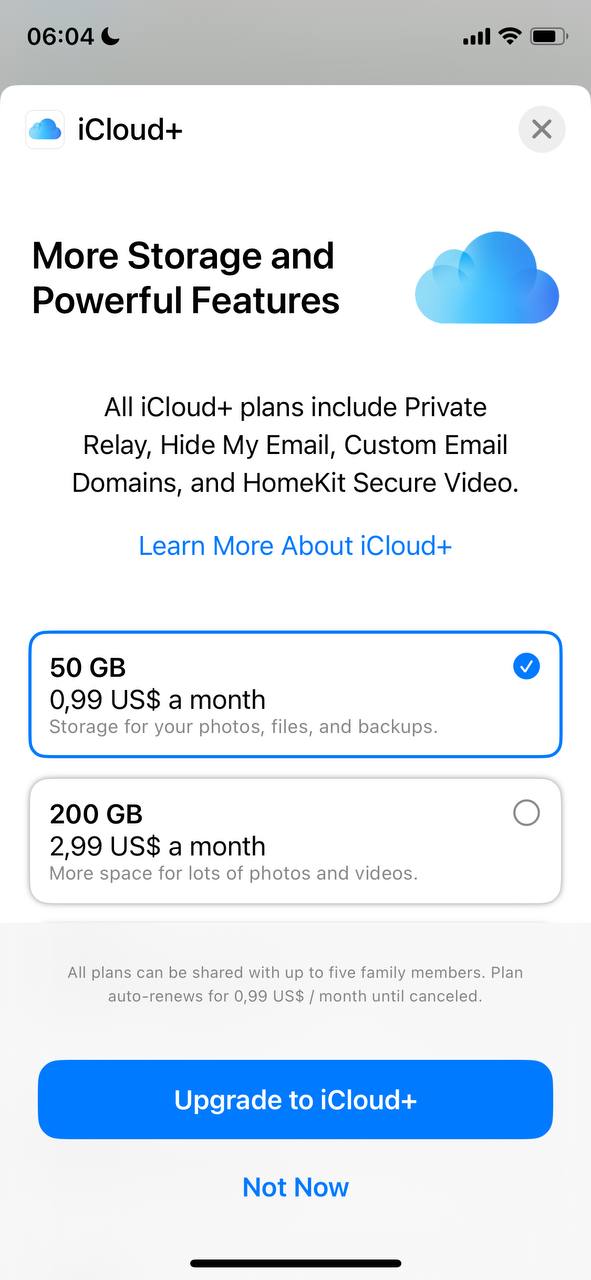
- Zakoupit plán: Po výběru plánu postupujte podle pokynů na obrazovce pro provedení nákupu. Nový úložný prostor bude okamžitě dostupný.
Tento upgrade může poskytnout dodatečný prostor potřebný pro zálohy, fotky a jiná data uložená v iCloud.
Porozumění kolik místa je potřeba k zálohování vašeho iPhone vám také může pomoci v informovaném rozhodování ohledně výběru předplatitelských plánů, pokud se rozhodnete zakoupit další úložiště iCloud.
Alternativní možnosti zálohování
Prozkoumávání alternativních zálohovacích řešení k iCloud může nabídnout flexibilitu a zabezpečení pro data vašeho iPhonu s ohledem na potřeby úložiště:
Záloha Finderu
Zálohování prostřednictvím Finder ukládá vaše data na počítači, poskytuje lokální řešení. Tato metoda může být zvláště užitečná při práci s velkým množstvím dat, protože je omezena pouze kapacitou úložiště vašeho počítače.
- Připojte svůj iPhone: Připojte svůj iPhone k Macu pomocí USB kabelu.
- Otevřít Finder: Na Macu otevřete nové okno Finderu.
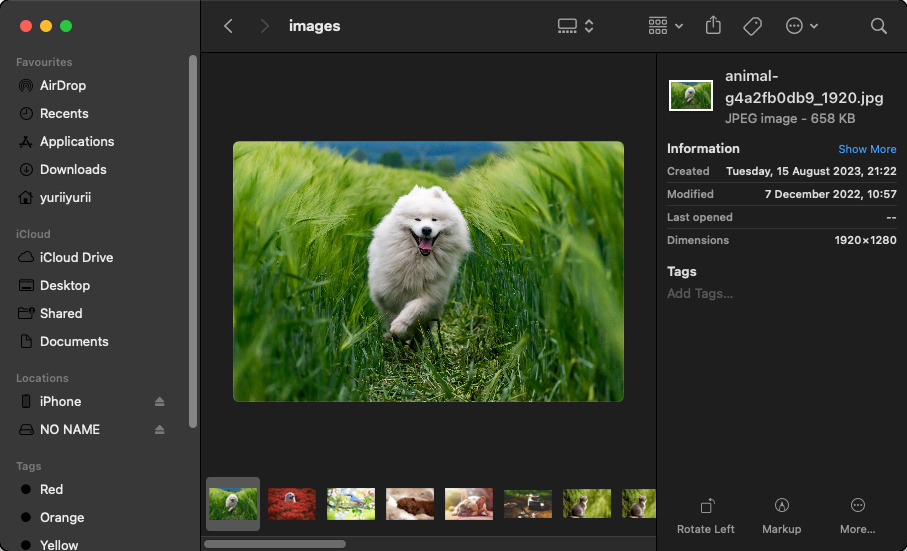
- Vyberte své zařízení: Ve Finderu najděte svůj iPhone uvedený v sekci “Lokality” a klikněte na něj.
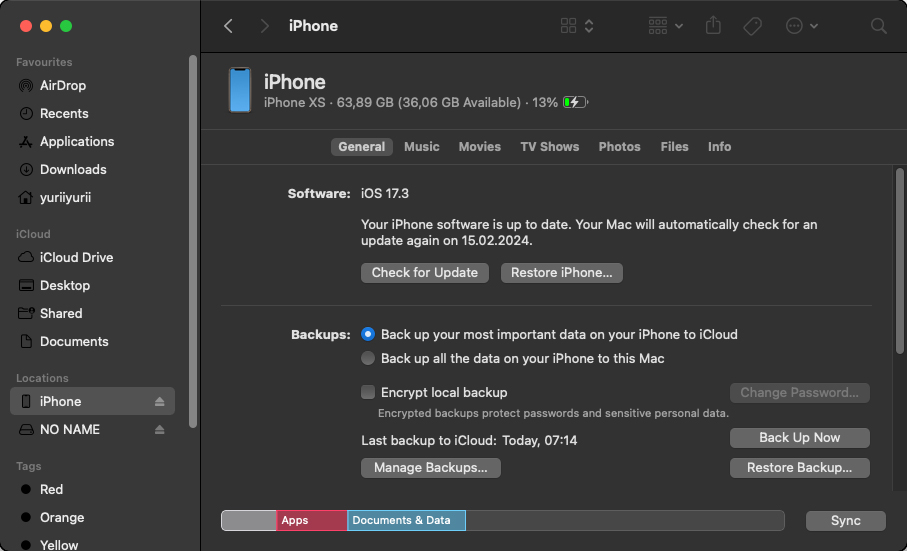
- Spustit zálohu: Na kartě “Obecné” klikněte na “Zálohovat nyní”, abyste zahájili proces zálohování na váš Mac.
Software třetích stran
Několik renomovaných aplikací třetích stran nabízí spolehlivá řešení pro zálohování, často s dalšími funkcemi jako je selektivní zálohování a prohlížení záloh. Tyto nástroje mohou být skvělou alternativou, zejména pro uživatele, kteří potřebují větší kontrolu nad svými zálohami nebo kteří dávají přednost používání něčeho jiného než iCloud nebo iTunes. Doporučujeme zahájit vaše hledání s těmito aplikacemi:
- IDrive: IDrive nabízí cloudové řešení pro zálohování ideální pro uživatele, kteří potřebují spravovat velké soubory bez spoléhání na fyzické úložiště. Služba je kompatibilní s iOS 13.0 nebo novější a nabízí různé plány úložiště, aby vyhověla různým potřebám uživatelů. I když je IDrive oceňován pro svou funkčnost, někteří uživatelé poukazují na potřebu vylepšení komunikace zákaznického servisu.
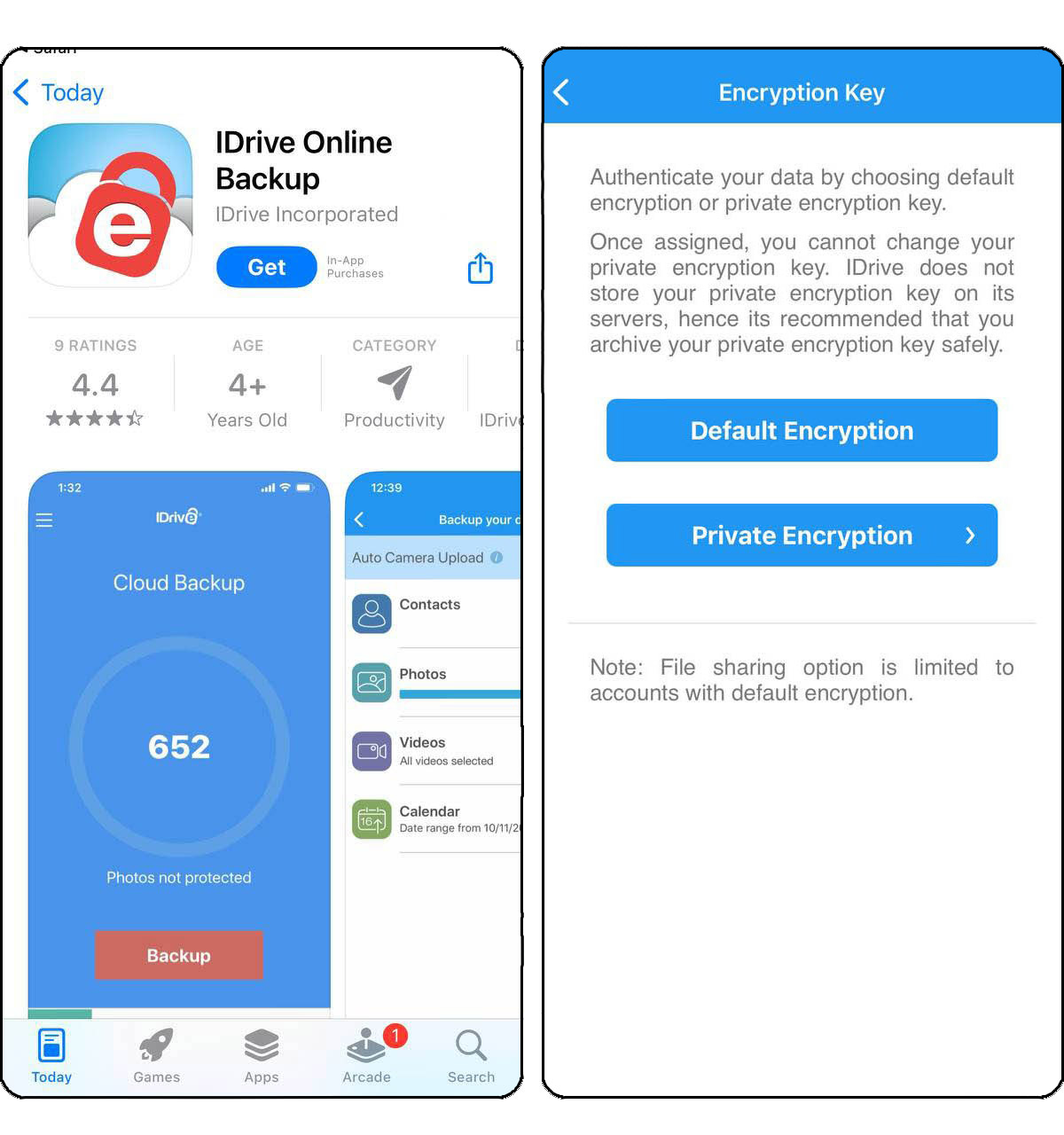
- iMazing: iMazing poskytuje řešení pro zálohování široké škály typů souborů z vašeho iPhonu do počítače. Vyniká funkcemi jako je automatické plánování záloh, šifrování záloh a možnost archivace záloh, aby se předešlo ztrátě dat. iMazing rovněž podporuje přizpůsobenou obnovu dat a efektivní přenos dat mezi zařízeními, což z něj činí univerzální nástroj pro správu dat iPhonu.
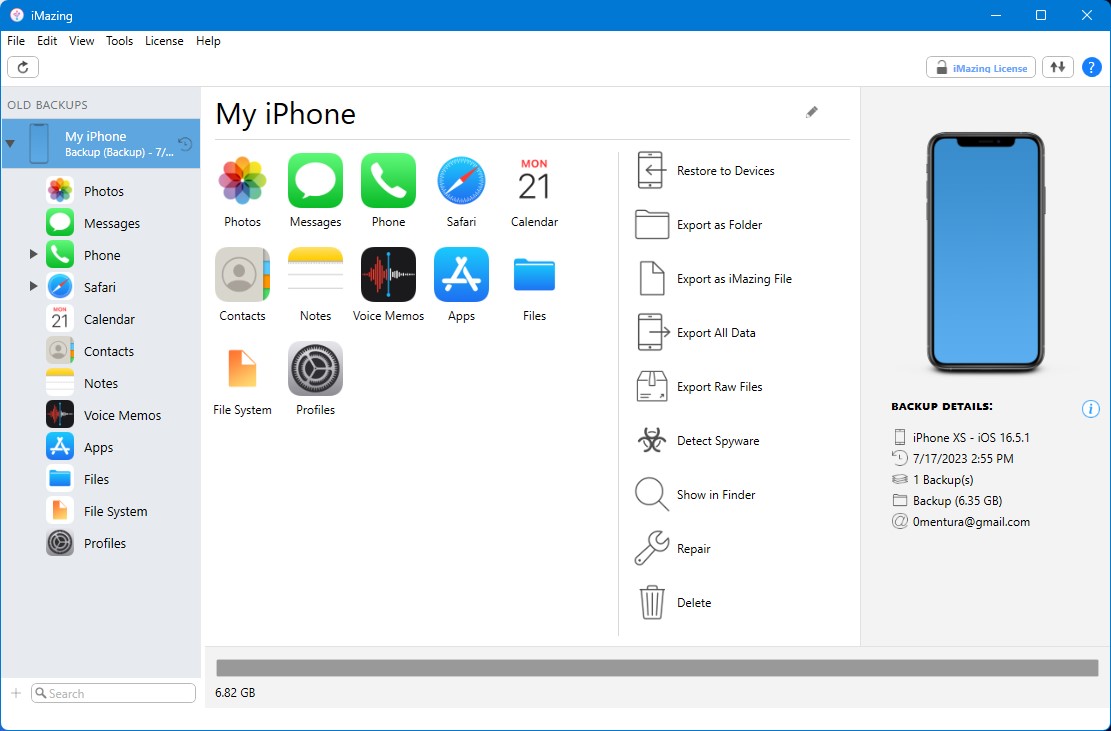
Obě alternativní možnosti zálohování nabízejí jedinečné výhody pro řešení zálohování iPhone mimo iCloud, které vyhovují různým preferencím a potřebám uživatelů.
Závěr
Na závěr, zálohování vašeho iPhonu nemusí být složité. Pochopením toho, jaké soubory zabírají místo ve vaší záloze a používáním tipů, jak ji udržet malou, můžete ochránit svá data bez nutnosti platit extra za úložiště. Můžete si vybrat z optimalizace iCloud, zálohy na váš počítač pomocí Finderu, nebo vyzkoušet aplikace jako IDrive a iMazing pro lepší kontrolu. Pravidelné sledování velikosti vaší zálohy a její čištění vám může pomoci předejít nedostatku místa. Pokud potřebujete další pomoc, navštivte stránky podpory Apple nebo hledejte online technické tipy pro další rady, jak udržet vaši zálohu pod kontrolou.